Если вы наткнулись на отличное видео на YouTube, вы наверняка захотите установить его на свой iPod. Это может быть лучший музыкальный клип, который вы когда-либо видели, или, возможно, даже короткометражный фильм. Хотя вы всегда можете послушать его на своем компьютере, просмотр его во время путешествий на iPod может показаться лучшей идеей. Вопрос в том, как загрузить музыку с YouTube на устройства iPod?
Мы покажем вам, как сделать то же самое. Большинство методов просты, и вам не нужно беспокоиться о наличии каких-либо технических знаний. Вот как вы можете это сделать.
Связанный: Как загрузить видео с iPhone на Youtube
Часть 1. Конвертирование видео с сайта бесплатного конвертера
Поскольку YouTube не позволяет загружать видео самостоятельно, и вам необходимо сначала загрузить видео YouTube, чтобы разместить его на iPod, вам необходимо сначала загрузить его. Кроме того, вам необходимо будет загрузить его в формате mp3, поскольку вы не можете смотреть видео на своем iPod. Вот что вы можете сделать.
Вот что вы можете сделать:
Шаг 1. Перейдите к видео YouTube, которое хотите посмотреть на своем iPod.
Шаг 2 — Скопируйте ссылку на видео, которая находится в адресной строке.
Шаг 3. Перейдите на сайт бесплатного конвертера. Их несколько, например freefileconvert.com.
Шаг 4. Вставьте URL-адрес видео на сайт конвертера и нажмите кнопку «Загрузить». Вам нужно будет выбрать вариант загрузки в формате MP3, чтобы ваш iPod мог распознать файл и воспроизвести его.
Шаг 5. Дождитесь завершения загрузки.
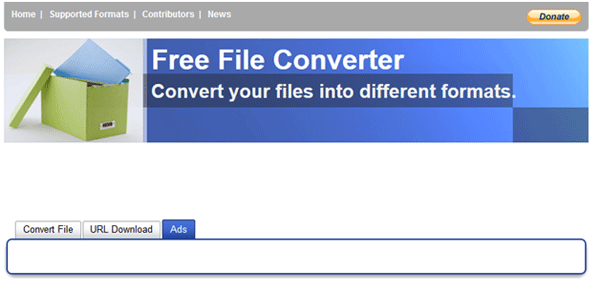
Часть 2. Синхронизируйте музыку с iPod.
Теперь музыка будет с вами на вашем компьютере. Все, что вам нужно сделать, это перенести его с компьютера на устройство iPod.
Вот как вы можете это сделать.
Шаг 1. Подключите iPod к компьютеру с помощью USB-кабеля.
Шаг 2. Запустите приложение iTunes на своем компьютере Windows или Mac .
Шаг 3. Выберите iPod и видео.
Шаг 4. Выберите музыку, которую хотите синхронизировать, из местоположения файла. Вы можете сначала воспроизвести его на iTunes, чтобы убедиться, что это тот, который вам нужен.
Шаг 5. Дождитесь завершения синхронизации.
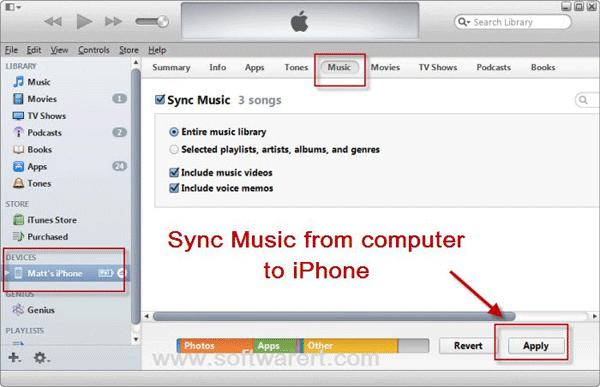
Теперь процесс завершен. Вы можете взять с собой iPod и послушать любимую музыку. независимо от того, куда вы идете. Здесь, если вы хотите избавить себя от проблем, связанных с синхронизацией iTunes, вы можете выбрать это программное обеспечение iOS Assistant для переноса загруженной музыки с Youtube на iPod. С помощью этой программы вы можете легко импортировать музыку с компьютера на устройства iPhone, iPad и iPod, а также при необходимости экспортировать файлы на компьютер в качестве резервной копии.
Узнайте больше статей:
* Руководство по добавлению музыки на iPod
* Как скачать музыку из iCloud
У вас также есть другой метод: использовать стороннюю программу, например Sync iOS . Это бесплатно и выполняет свою работу. Вот как это работает.
Шаг 1. Перейдите к видео YouTube, которое хотите загрузить.
Шаг 2. Запустите программное обеспечение Sync iOS — сначала его необходимо загрузить.
Шаг 3. iPod Touch должен быть подключен к компьютеру, который вы используете, через USB-кабель.
Шаг 4. Теперь вы можете скопировать URL-адрес видео YouTube — даже скопировать несколько URL-адресов видео одновременно.
Шаг 5. Теперь из программного обеспечения Sync iOS добавьте к нему ссылки на видео.
Шаг 6. Выберите такие детали, как формат загрузки (.mp3) и качество загрузки.
Шаг 7. Нажмите «Начать загрузку» и дождитесь завершения процесса.
Это все, что вам нужно сделать. Загрузки автоматически сохраняются в видеоприложении на вашем iPod. Вы экономите на ручной синхронизации, как описано выше.
Разместить любимую музыку на YouTube на iPod очень просто: все, что вам нужно сделать, это выполнить следующие простые шаги.